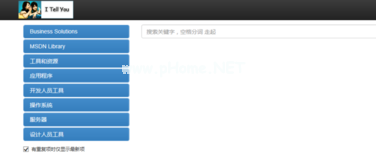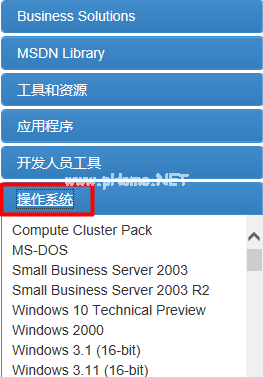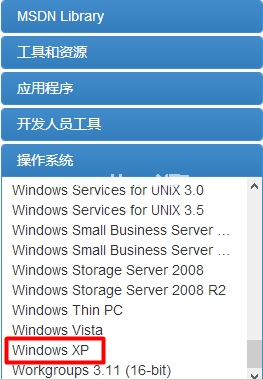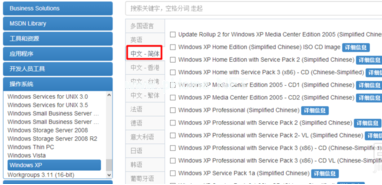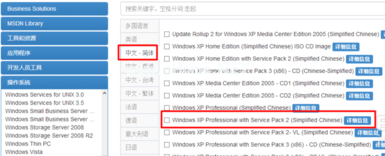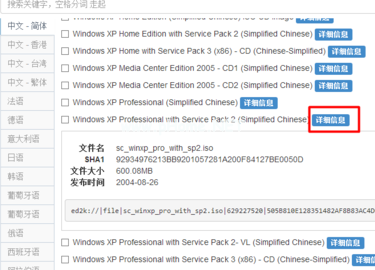小编教你安装xp系统之家
- 分类:帮助 回答于: 2017年07月30日 12:06:17
据小编了解现在有很多朋友想要安装xp系统之家安装教程,喜欢为大家决解问题的小编。就去了解了关于这方面的一些教程,经过小编的努力总结出一些简单的图文教程,那么接下来就由小编带给大家安装xp系统之家安装教程。一起来看看吧
经过调查统计,发现最近有好多朋友在为安装xp系统之家而烦恼。那么小编就有点坐不住了,所以小编在这里就把他分享出来。接下来就由小编给大家带来一些图文教程。
安装xp系统之家有以下几步:
首先,进入百度搜索“msdn我告诉你”
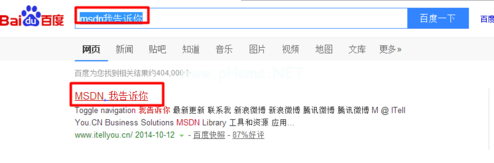
安装xp(图1)
- 接着点击进入。他的界面非常简单。
- 然后找到要下载的是xp系统,所有我们首先选择“操作系统”
- 在下面的所有操作系统中我们找到“windows xp”
- 接着在右侧我们可以选择语言,我们直接选择“中文--简体”
- 这里会列出所有的xp系统的版本。
- 想下载xp其中的一个的系统。我们找到后点击后面的“详细信息”他会在下面显示我们的下载地址。
- 最后直接把下载地址复制粘贴到我们的下载软件中就可以下载了。
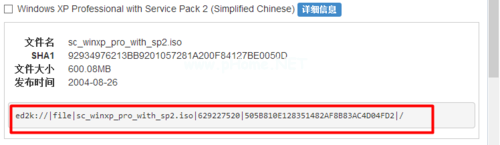
安装xp(图8)
- 接着就可以进行下载了,下载完以后我们就可以根据自己的需要选择安装操作系统了。
 有用
26
有用
26

分享


转载请注明:文章转载自 www.xiaobaixitong.com
本文固定连接:www.xiaobaixitong.com
 小白系统
小白系统
小白帮助
如果该页面中上述提供的方法无法解决问题,您可以通过使用微信扫描左侧二维码加群让客服免费帮助你解决。备注:人工客服仅限正常工作时间(周一至周六:9:00~12:00 2:00~6:00)

长按或点击右侧按钮复制链接,去粘贴给好友吧~


http://127.0.0.1:5500/content.htmlhttp://127.0.0.1:5500/content.htmlhttp://127.0.0.1:5500/content.htmlhttp://127.0.0.1:5500/content.htmlhttp://127.0.0.1:5500/content.htmlhttp://127.0.0.1:5500/content.htmlhttp://127.0.0.1:5500/content.htmlhttp://127.0.0.1:5500/content.htmlhttp://127.0.0.1:5500/content.html
取消
复制成功
电脑不能正常启动了怎么办
 1000
10002022/10/05
电脑重装系统教程
 1000
10002019/07/10
如何重装电脑系统最简单快捷
 1000
10002019/07/02
热门搜索
重装系统软件,小编教你重装系统软件哪个好
 1000
10002018/10/18
小编教你如何使用一键ghost还原系统.
 1000
10002017/08/10
小鱼一键重装系统软件重装win7系统图文教程
 1000
10002017/06/21
最新电脑系统重装图文教程
 1000
10002017/06/11
小白系统v8.16.5.1版本使用教程
 0
02017/03/06
小白一键重装系统使用教程(通用7.1及以下版本)
 0
02017/03/06
重要警示:辨别真假小白一键重装系统
 0
02017/03/06
上一篇:win10 64位备份系统图解
下一篇:菜鸟一键重装系统图文详解
猜您喜欢
- 电脑安装提示windows无法安装到这个磁..2021/04/07
- 小编教你解决skype不能登录2017/09/27
- 电脑出现损坏的图像窗口提示dll没有被..2021/02/25
- 电脑装机必备软件有哪些2020/04/29
- 系统优化软件哪个好用2021/05/22
- 打印机扫描怎么用2020/06/19
相关推荐
- 笔记本电脑系统坏了怎么修复..2022/10/05
- 联想笔记本电脑忽然连不上无线网怎么..2021/03/11
- 笔记本电脑杀毒软件哪个最好用..2021/03/12
- 怎么清理浏览器缓存,小编教你浏览器缓..2018/06/29
- 无线鼠标灯不亮没反应怎么解决..2020/08/29
- 简单几步教你mac抹掉磁盘重装系统的方..2020/09/05
文章已经到底了,点击返回首页继续浏览新内容。